Daug kartų teko susidurti, kad noriu įrašyti savo ekraną, bet nenoriu, kad įrašytų mikrofonas, o kad įrašyčiau tai, ko klausau, grotuve, „YouTube“ ir pan.
Na čia mes tai išspręsime.
Pirmiausia mes įdiegiame pavucontrol (jei mes jo neturime)
$ sudo apt-get install pavucontrol
Tada mes tai padarysime „RecordMyDesktop“ ir mes pradėjome įrašinėti įprastus.
Kol įrašai, atidarome pavucontrol (programų meniu daugialypės terpės skirtuke) ir eikite į skirtuką Įrašymas. Spustelėkite numatytąjį įrašymo įrenginį ir pasirenkame Vidinio garso stereofoninio analogo monitorius.
dėmesį:
Kai tai padarysite, konfigūracija išsaugoma, taigi, jei vėliau norite įrašyti su mikrofonu, turėsite atlikti procedūrą, pasirinkdami mikrofoną pabaigoje.
Kai tai padarysite, konfigūracija išsaugoma, taigi, jei vėliau norite įrašyti su mikrofonu, turėsite atlikti procedūrą, pasirinkdami mikrofoną pabaigoje.
Sveikinimai!
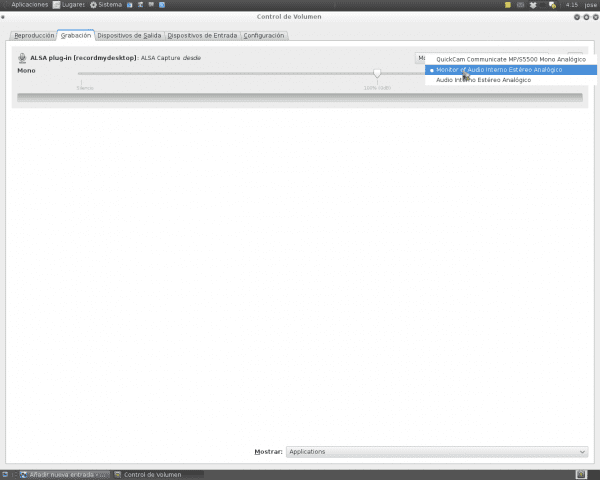
Kokie geri duomenys !!!
Aš įrašinėju naudodamas „RecorMYDesktop“, bet niekada negavau gero garso, tai visada yra šūdas. Išbandysiu šį ačiū už patarimą 😉
ten parašyta „RecordMyDesktop“ haha aš vis dar miegu xD
Sveiki dar kartą
Aš tiesiog išbandžiau patarimus, kuriuos pateikiate savo straipsnyje. Turiu „Logitech 9100“ internetinę kamerą, kurioje yra stereofoninis mikrofonas, tačiau niekada nesugebėjau išsiaiškinti, kaip ją pasirinkti norint įrašyti vaizdo įrašų pamokas.
Didelis ačiū! Tai veikia kaip žavesys. Rytoj tikiuosi išbandyti patarimą, kurį man davėte atsakyme į mano pirmąjį komentarą su „OpenShot“. Jei tai gerai veiks, būsiu daug laimingesnė nei esu dabar.
Tikiuosi, kad ir toliau dalinsitės daugiau informacijos apie įrašus ir visa tai DesdeLinux.
Atsakau sau, nes išpilstiau į butelius (suprantate tai) su dviem straipsniais. Ką tik padarytame komentare tai, ką padariau, buvo praktiškai įgyvendinta, ką jūs sakote čia, šiame: jūsų antrame straipsnyje. Už tai dėkoju jums su ankstesniu komentaru.
Dabar išbandau patarimus, kuriuos man davėte savo pirmajame straipsnyje, kaip pašalinti juodą rėmą „OpenShot“. Šiuo metu programa eksportuoja vaizdo įrašą. Negalėjau sulaukti rytojaus (kaip ką tik sakiau ankstesniame komentare).
[Po minučių] VEIKĖ !!! DAR KARTĄ AČIŪ !!! Dabar galiu kurti kokybiškus vaizdo įrašus su geru garsu ir geru vaizdu. Ačiū!
Labai džiaugiuosi galėdamas jums padėti.
Tikiuosi, kad įkelsite senų gerų automobilių ir pasidalinsite jais su mumis.
Cheers.!
AČIŪ! Man tai daro stebuklus, kurį laiką negalėjau įrašyti vidinės įrangos garso.
Jei atvirai, tai ne tai, ko aš ieškojau. Kaip man tai padaryti, norint vienu metu įrašyti ir mikrofoną, ir vidinį garsą? Kaip ir „Camtasia“.
Tikiuosi, kad galite man padėti.
Jūs jo ieškojote kaip tas pats, įrašykite abu tuo pačiu metu!
Veikia!
Tai buvo tik tai, ko man reikėjo, garsas nebuvo įrašytas, o dabar TAIP
Labai ačiū !
:)